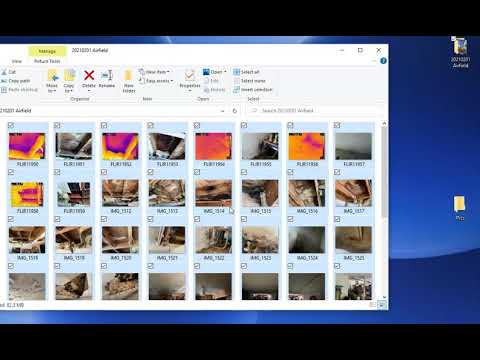Lielākā daļa Macintosh datoru tagad var ierakstīt kompaktdiskus. Datu CD ierakstīšana ir diezgan vienkārša un vienkārša, taču mūzikas CD ierakstīšana dažreiz ir grūtāka. Kad ierakstīsit iTunes un rokmūzikas atskaņošanas sarakstu (zemāk izklāstītā metodika), jums būs kompaktdiski par daļu no izmaksām, kas ir daļa no laika, kas nepieciešams, lai iegūtu mūziku.
Soļi

1. solis. Atveriet iTunes

2. solis. Izveidojiet jaunu atskaņošanas sarakstu, noklikšķinot uz pogas + ekrāna apakšējā kreisajā stūrī, N vai Fails> Jauns atskaņošanas saraksts

3. solis. Nosauciet atskaņošanas sarakstu

4. solis. Noklikšķiniet un velciet atlasītās dziesmas no bibliotēkas atskaņošanas sarakstā

5. solis. Ja vēlaties, mainiet secību, velkot dziesmas apkārt
(Lai to izdarītu, ciparu slejas augšdaļā esošais lodziņš ir jāizceļ.)

6. solis Ievietojiet tukšu kompaktdisku

7. solis. Noklikšķiniet uz pogas “Burn” ekrāna apakšējā stūrī
Dažām iTunes versijām šī opcija nav pieejama. Tiem velciet uz leju izvēlni Fails un dodieties uz opciju "Ierakstīt atskaņošanas sarakstu diskā"

8. solis. Izvēlieties iestatījumus

9. solis. Pagaidiet pacietīgi
iTunes ierakstīs atskaņošanas sarakstā ievietoto mūziku kompaktdiskā. Tas var aizņemt kādu laiku, atkarībā no jūsu braukšanas ātruma. Kad kompaktdisks ir pabeigts, iTunes parādīsies audio kompaktdisks ar ierakstītajiem ierakstiem. Tagad jūs varat izņemt kompaktdisku un tas būs gatavs lietošanai.
Padomi
- Lielākajā daļā kompaktdisku tiek atskaņotas 18–20 dziesmas vai aptuveni 80 minūtes. iTunes brīdinās jūs, ja faila lielums ir pārāk liels, bet tomēr mēģiniet sasniegt tik daudz.
- Tas darbosies tikai tad, ja jūsu datoram ir optiskais diskdzinis, kas var ierakstīt kompaktdiskus.